Hvernig á að bæta við myndavélargræju á Samsung Galaxy

One UI 6 uppfærslan gerir notendum kleift að bæta við myndavélargræjum á Samsung Galaxy símum til að sérsníða að þeirra smekk.

One UI 6 uppfærslan gerir notendum kleift að bæta við myndavélargræjum á Samsung Galaxy símum til að sérsníða að þeirra smekk. Þannig að þú getur tekið myndir eða tekið upp myndbönd á Samsung Galaxy símanum þínum strax með myndatökustillingunum, án þess að þurfa að fara í myndavélina til að setja myndina upp aftur. Greinin hér að neðan mun leiða þig hvernig á að bæta við myndavélargræju á Samsung Galaxy.
Leiðbeiningar um að bæta við myndavélargræju á Samsung Galaxy
Skref 1:
Við skjáviðmótið á Samsung Galaxy símanum ýtum við á og haltum skjánum og veljum Græju neðst.
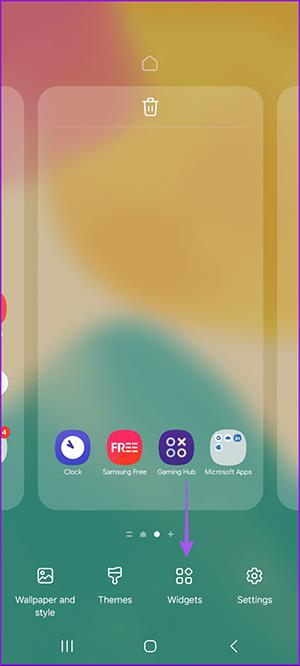
Skref 2:
Sýna græjur fyrir símann, notendur smella á myndavélargræjuna til að bæta því við símaskjáinn. Smelltu á Bæta við til að bæta við skjáinn.

Skref 3:
Þú munt nú sjá valkosti til að breyta myndavélarforritinu á Samsung Galaxy. Ef þú vilt breyta nafni tólsins skaltu smella á Titill og slá inn nýtt nafn.
Upphafsstillingarhlutinn mun velja upphafsstillingu um leið og myndavélaforritið er opnað.
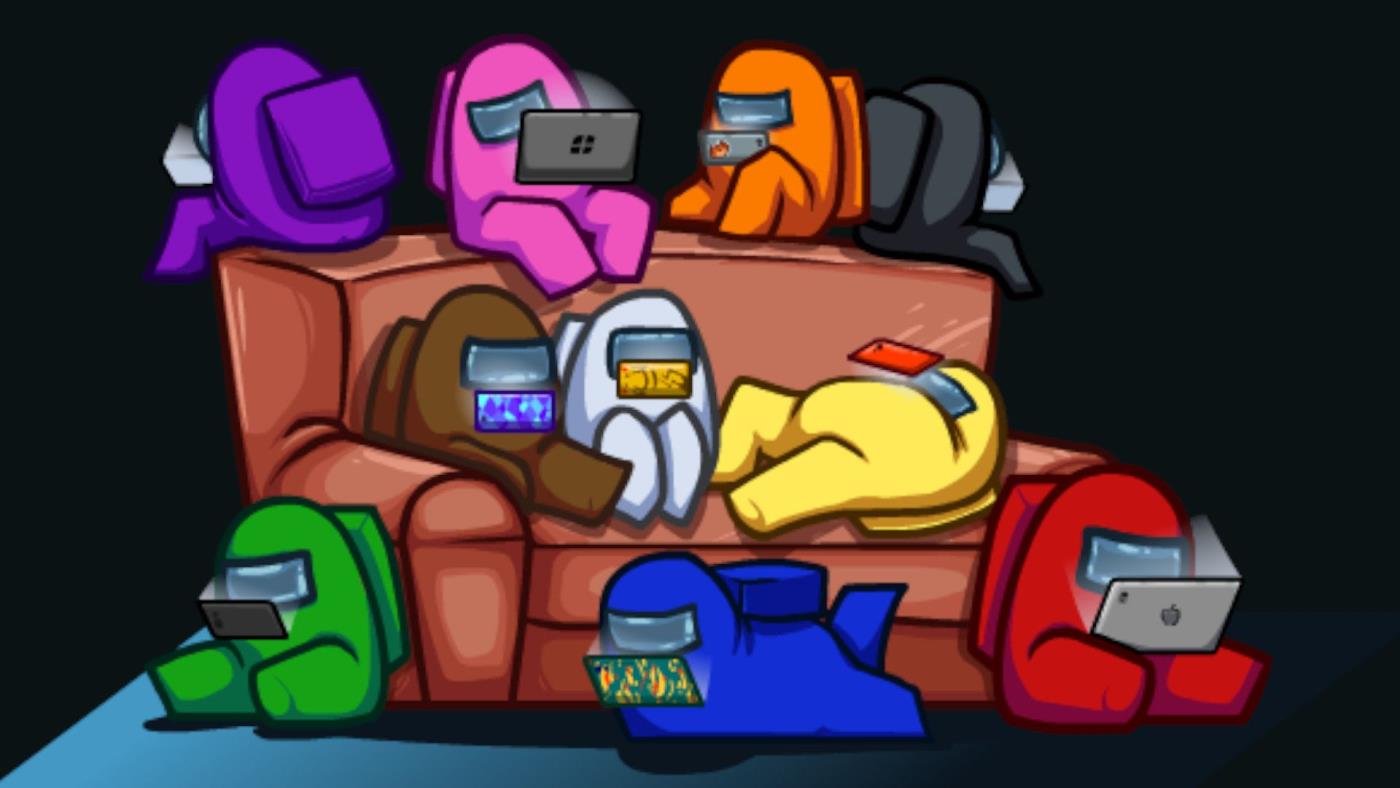
Skref 4:
Til að stilla hvar á að vista myndir og myndskeið , smelltu á Vista myndir og myndskeið til að stilla möppuna. Bakgrunnur græju mun velja myndina sem þú vilt sýna sem bakgrunn fyrir græjuna.
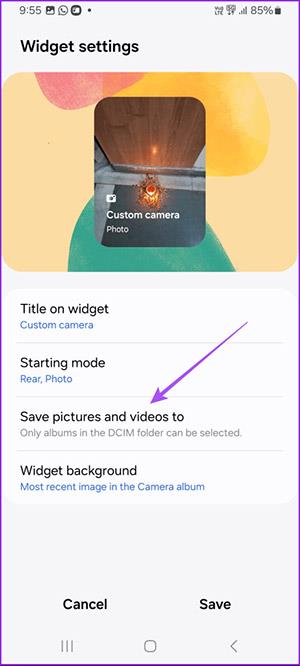
Eftir að hafa stillt öll atriðin smellir notandinn á Vista til að vista.
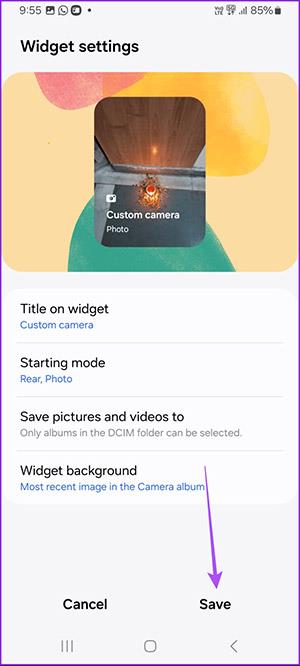
Skref 5:
Þegar þú vilt breyta tólastillingunum skaltu bara ýta á og halda inni tólinu á símaskjánum og velja Stillingar. Stillingarviðmót tólsins birtist strax.
Skref 6:
Ef við viljum fjarlægja myndavélartólið af Samsung símaskjánum, ýtum við og haltum tólinu inni og veljum Fjarlægja til að eyða því.
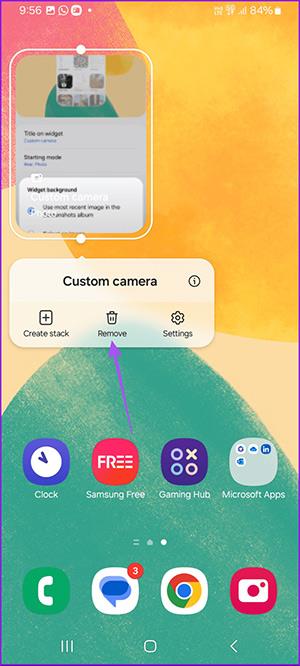
Í gegnum rauntíma tal-til-texta umbreytingareiginleikana sem eru innbyggðir í mörg innsláttarforrit í dag hefurðu hraðvirka, einfalda og á sama tíma mjög nákvæma innsláttaraðferð.
Bæði tölvur og snjallsímar geta tengst Tor. Besta leiðin til að fá aðgang að Tor úr snjallsímanum þínum er í gegnum Orbot, opinbera app verkefnisins.
oogle skilur líka eftir leitarferil sem þú vilt stundum ekki að einhver sem fái símann þinn lánaðan sjái í þessu Google leitarforriti. Hvernig á að eyða leitarsögu í Google, þú getur fylgst með skrefunum hér að neðan í þessari grein.
Hér að neðan eru bestu fölsuðu GPS forritin á Android. Það er allt ókeypis og krefst þess ekki að þú rótar símann þinn eða spjaldtölvu.
Á þessu ári lofar Android Q að koma með röð af nýjum eiginleikum og breytingum á Android stýrikerfinu. Við skulum sjá væntanlega útgáfudag Android Q og gjaldgengra tækja í eftirfarandi grein!
Öryggi og friðhelgi einkalífsins verða sífellt meiri áhyggjuefni fyrir notendur snjallsíma almennt.
Með „Ekki trufla“ stillingu Chrome OS geturðu tafarlaust slökkt á pirrandi tilkynningum til að fá markvissara vinnusvæði.
Veistu hvernig á að kveikja á leikjastillingu til að hámarka afköst leikja í símanum þínum? Ef ekki, þá skulum við kanna það núna.
Ef þú vilt geturðu líka stillt gagnsætt veggfóður fyrir allt Android símakerfið með því að nota Designer Tools forritið, þar á meðal forritsviðmótið og viðmót kerfisstillinga.
Fleiri og fleiri 5G símagerðir eru settar á markað, allt frá hönnun, gerðum til hluta. Í gegnum þessa grein skulum við kanna strax 5G símagerðirnar sem koma á markað í nóvember.









